Giải Vở thực hành Tin học 7 trang 48 Kết nối tri thức
Với Giải Vở thực hành Tin học 7 trang 48 trong Bài 9: Trình bày bảng tính Vở thực hành Tin học lớp 7 Kết nối tri thức hay nhất, ngắn gọn sẽ giúp học sinh dễ dàng làm bài tập trong VTH Tin học 7 trang 48.
Giải Vở thực hành Tin học 7 trang 48 Kết nối tri thức
Bổ sung 9.9 trang 48 vở thực hành Tin học lớp 7: Để tiêu đề của bảng chọn trong Hình 9.6 được căn giữa và có kết quả như Hình 9.7, em chọn các ô cần căn rồi chọn nút lệnh nào sau đây?
Lời giải:
Đáp án đúng là: B
Chọn các ô cần căn rồi chọn nút lệnh Merge&Center để gộp các ô lại và căn giữa dữ liệu.
Bổ sung 9.10 trang 48 vở thực hành Tin học lớp 7: Nối mỗi chức năng ở cột bên trái với một thao tác phù hợp ở cột bên phải.
Lời giải:
1)-b)
2)-d)
3)-a)
4)-e)
5)-c)
Bổ sung 9.11 trang 48 vở thực hành Tin học lớp 7: Bảng trong Hình 9.8 là thông tin về tình hình dịch Covid-19 tính đến ngày 3/9/2021 của các nước Đông Nam Á.
Em hãy tạo một bảng tính mới và thực hiện:
a) Nhập dữ liệu theo mẫu ở Hình 9.8.
b) Định dạng lại các số để phân cách hàng nghìn.
c) Tính tỉ số phần trăm tổng số ca nhiễm bệnh trên tổng số dân vào cột Tỉ số phần trăm cho các ô và định dạng cho phù hợp.
Gợi ý:
a) Tham khảo Câu 7.5 (Bài 7) để nhớ lại các bước tạo bảng tính và nhập dữ liệu.
b) Thực hiện các bước sau:
- Chọn các ô cần định dạng số.
- Nháy nút chuột phải và chọn Format Cell… để mở hộp thoại Format Cell (hoặc nháy nút chuột lên nút ở góc dưới bên phải nhóm lệnh Number (Hình 9.9)).
-Chọn trang Number, chọn Number và chọn Use 1000 Separator (,) (Hình 9.10).
c) Để tính tỉ số phần trăm em lấy tổng số ca chia cho tổng số dân rồi chọn nút lệnh để hoàn thiện việc tính phần trăm.
Lời giải:
a)Mở phần mềm Excel và tạo bảng tính theo mẫu:
Thực hiện các bước sau:
- Chọn các ô cần định dạng số.
- Nháy nút chuột phải và chọn Format Cell… để mở hộp thoại Format Cell (hoặc nháy nút chuột lên nút ở góc dưới bên phải nhóm lệnh Number
-Chọn trang Number, chọn Number và chọn Use 1000 Separator (,)
c) Để tính tỉ số phần trăm ta lấy số ca chia cho tổng số dân. Tại ô E3 ta gõ công thức: =C3/D3. Sau đó chọn cột E rồi nhấn nút
Lời giải Vở thực hành Tin học lớp 7 Bài 9: Trình bày bảng tính Kết nối tri thức hay khác:
Xem thêm lời giải Vở thực hành Tin học lớp 7 Kết nối tri thức hay, chi tiết khác:
Tủ sách VIETJACK shopee lớp 6-8 (2025):
Đã có app VietJack trên điện thoại, giải bài tập SGK, SBT Soạn văn, Văn mẫu, Thi online, Bài giảng....miễn phí. Tải ngay ứng dụng trên Android và iOS.
Theo dõi chúng tôi miễn phí trên mạng xã hội facebook và youtube:Loạt bài Giải VTH Tin học lớp 7 hay nhất, ngắn gọn được biên soạn bám sát sách Vở thực hành Tin học lớp 7 bộ sách Kết nối tri thức (NXB Giáo dục).
Nếu thấy hay, hãy động viên và chia sẻ nhé! Các bình luận không phù hợp với nội quy bình luận trang web sẽ bị cấm bình luận vĩnh viễn.
- Soạn văn 7 (hay nhất) - KNTT
- Soạn văn 7 (ngắn nhất) - KNTT
- Giải sgk Toán 7 - KNTT
- Giải Tiếng Anh 7 Global Success
- Giải Tiếng Anh 7 Friends plus
- Giải sgk Tiếng Anh 7 Smart World
- Giải Tiếng Anh 7 Explore English
- Giải sgk Khoa học tự nhiên 7 - KNTT
- Giải sgk Lịch Sử 7 - KNTT
- Giải sgk Địa Lí 7 - KNTT
- Giải sgk Giáo dục công dân 7 - KNTT
- Giải sgk Tin học 7 - KNTT
- Giải sgk Công nghệ 7 - KNTT
- Giải sgk Hoạt động trải nghiệm 7 - KNTT
- Giải sgk Âm nhạc 7 - KNTT

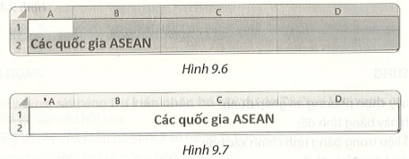

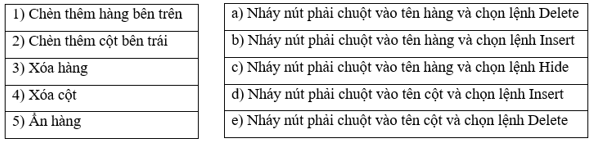
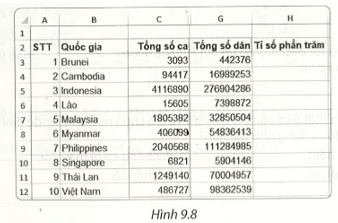
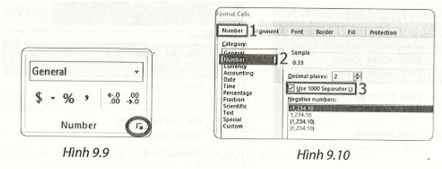
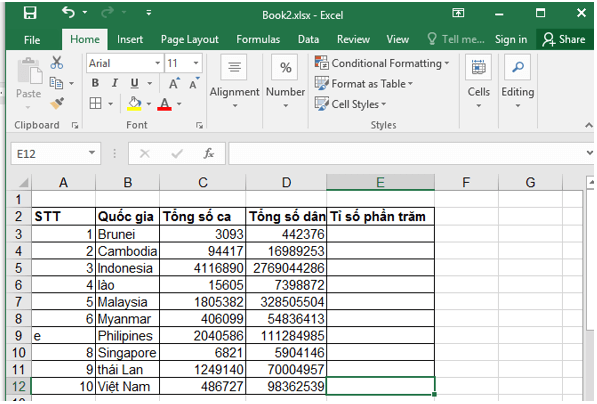
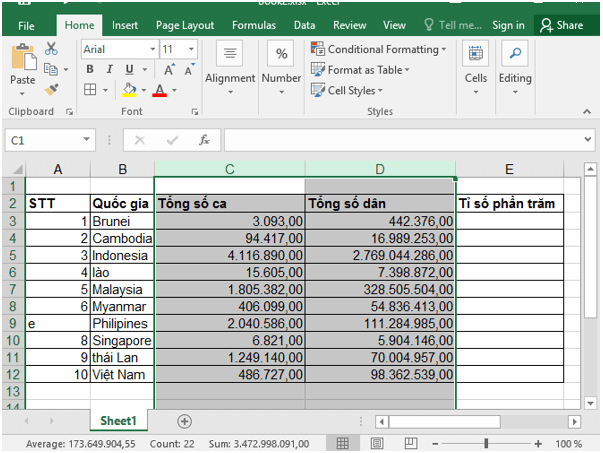
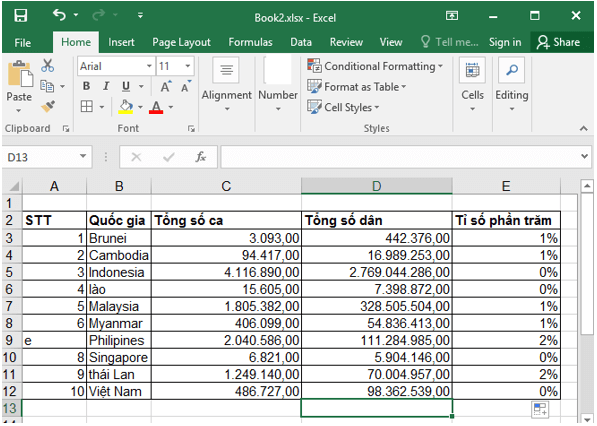



 Giải bài tập SGK & SBT
Giải bài tập SGK & SBT
 Tài liệu giáo viên
Tài liệu giáo viên
 Sách
Sách
 Khóa học
Khóa học
 Thi online
Thi online
 Hỏi đáp
Hỏi đáp

